Как включить YouTube в фоновом режиме на iPhone
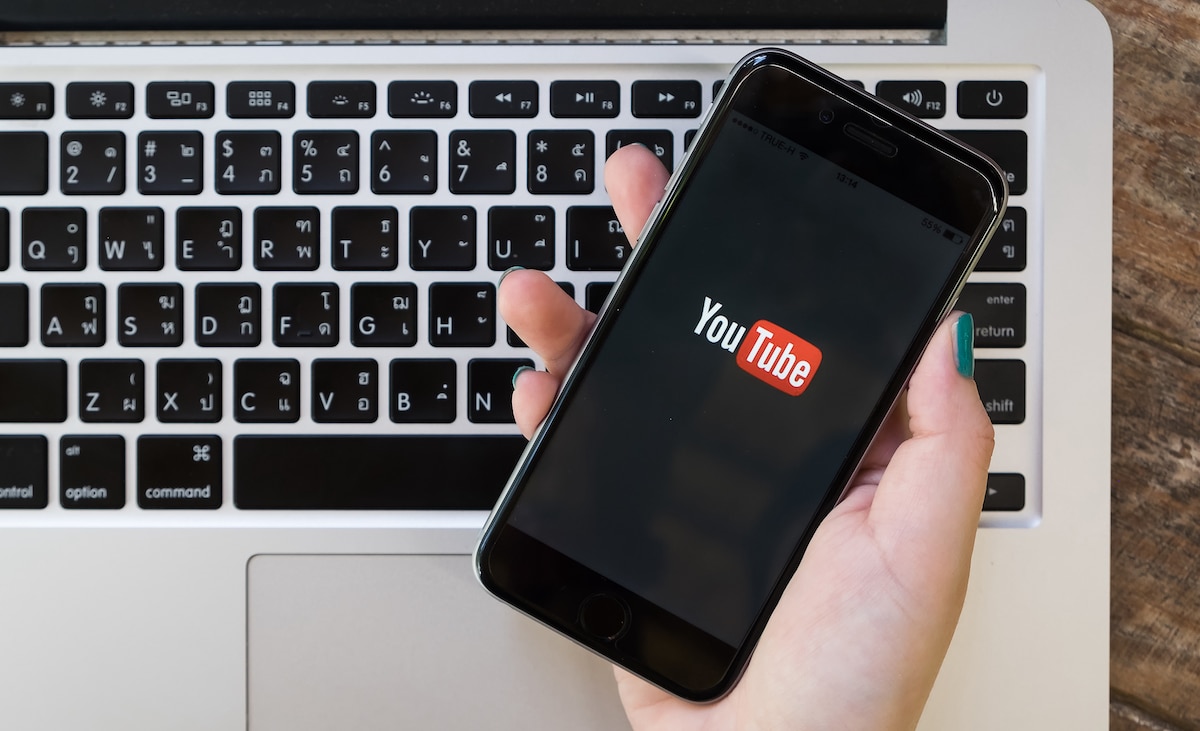
Многие люди используют YouTube в качестве основного приложения для потоковой передачи музыки или воспроизведения видео. Но в отличие от других музыкальных приложений, если вы закроете приложение или заблокируете свой iPhone во время прослушивания, вся музыка отключится. Поэтому в сегодняшней статье мы увидим как включить ютуб в фоновом режиме на айфоне.
Я должен вам сказать, что если вы не подписались на платную подписку YouTube Premium, у вас не будет другого «официального» способа воспроизводить видео из приложения в фоновом режиме на вашем iPhone.
Если вы не хотите подписываться на YouTube Premium, вы также можете использовать трюк, связанный с приложением Safari. из вас айфон. Однако этот метод может быть привередливым и может быть удален в будущем обновлении.
Вот оба способа воспроизводить видео из приложения в фоновом режиме на вашем iPhone, чтобы вы могли начать слушать видео, не оставляя приложение открытым. Давайте посмотрим на них!
Как играть на YouTube в фоновом режиме на iPhone

Первый метод — использовать опцию «Премиум». Прежде всего, вам необходимо зарегистрироваться на YouTube Premium, вы можете сделать это на здесь.
YouTube Premium стоит 11,99 евро в месяц. за один аккаунт (6,99 евро в месяц, если вы студент) или 17,99 евро в месяц за шесть аккаунтов в «Семейном плане».
Регистрация избавит от всей рекламы на видео.позволит вам загружать видео для просмотра в автономном режиме и предоставит вам доступ как к видео «YouTube Original», так и к YouTube Music, сервису потоковой передачи музыки компании.
И, конечно же, у вас будет возможность воспроизводить и слушать любое видео YouTube в фоновом режиме, даже при использовании других приложений.
Давайте рассмотрим, давайте рассмотрим, как зарегистрироваться на YouTube Premium шаг за шагом:
- Сначала вам нужно будет перейти на домашнюю страницу YouTube Premium, которую можно найти здесь.
- Теперь нажмите на синюю кнопку с надписью «Начать тест»после чего откроется окно для ввода платежной информации.
- На главной странице премиум-класса YouTube выделена бесплатная пробная версия, которая Это позволит нам пользоваться Премиум-сервисом в течение месяца без необходимости платить за него.. Если я правильно помню, недавно нам предложили трехмесячную бесплатную пробную версию.
- Теперь вы должны ввести свою платежную информацию и свой почтовый индекс. Однако YouTube может взимать с вас предоплату в размере 1 евро, чтобы убедиться, что предоставленная вами платежная информация действительна; Этот евро должен быть возвращен через несколько дней.
- И это было бы все! Аккаунт YouTube, который вы использовали для регистрации на Премиум, немедленно получит доступ ко всем новым функциям Премиум.

Теперь, когда у вас есть YouTube Premium, я собираюсь шаг за шагом показать вам, как воспроизводить видео в фоновом режиме:
- Первый откройте приложение YouTube на своем iPhoneпо-прежнему.
- Перейдите к видео, которое хотите слушать в фоновом режиме.
- Как только вы начнете смотреть видео или слушать музыку, не стесняйтесь заблокировать свой iPhone или закрыть приложение и без страха открыть другое.
- Вы можете приостановить и воспроизвести видео-аудио из Центра управления iPhone.открыв его и на мгновение удерживая палец на вкладке музыки.
Теперь, если вы подписаны на YouTube Premium, вы можете слушать видео YouTube, не открывая приложение.
Совет: вы можете настроить или отключить фоновое воспроизведение, перейдя в Параметр из приложения YouTube и выбрав Фоновое воспроизведение. Отсюда вы можете установить для него значение «Всегда включено», «Выключено», «Наушники или внешние динамики».
Как это сделать с помощью приложения Safari на вашем iPhone

С момента запуска YouTube Premium Google приложил все усилия, чтобы сделать YouTube единственным способом воспроизводить YouTube в фоновом режиме.. Но это правда, что каждые несколько месяцев появляется новый трюк, который позволяет пользователям избежать этого контроля, хотя «исправить” быстро.
Это последний трюк. Он включает в себя открытие YouTube в приложении Safari, а затем использование режима рабочего стола, чтобы ваш телефон думал, что это просто обычное видео, которое может воспроизводиться в фоновом режиме, как на вашем Mac. Для этого выполните следующие действия:
- Сначала откройте браузер Сафари со своего iPhone и перейдите на сайт www.youtube.com. Если вы сделаете это и оно будет автоматически перенаправлено в приложение YouTube, Возможно, вам придется удалить приложение со своего мобильного устройства.
- Теперь вы должны найти видео, которое хотите воспроизвести в фоновом режиме, и начать его воспроизведение.
- Нажмите значок аА в левом нижнем углу экрана и выберите Запросить настольный веб-сайт.
- Страница перезагрузится, и новый видеоплеер будет выглядеть так же, как веб-сайт YouTube, который вы видите на компьютере.
- Коснитесь видео еще раз, чтобы начать его воспроизведение. Он начнет играть в полноэкранном режиме.
Время от времени, когда вы нажимаете «Запросить веб-сайт для ПК», вы возвращаетесь на домашнюю страницу YouTube. Просто нажмите кнопку со стрелкой назад, и вы вернетесь к видео, которое смотрели. Это самая привередливая часть…
- Теперь закройте приложение. Вы заметите, что звук перестанет воспроизводиться, это нормально.
- Откройте Центр управления вашего iPhone. В поле, показывающем, какая музыка воспроизводится в данный момент, нажмите кнопку воспроизведения.
- И это было бы все!
И последний совет: в зависимости от модели iPhone вы можете открыть Центр управления, проведя пальцем вниз от правого верхнего угла экрана или проведя вверх от нижнего края.
Теперь вы сможете заблокировать свой телефон, использовать другие приложения и даже просматривать другие страницы Safari с YouTube в фоновом режиме. Просто имейте в виду, что если вы воспроизводите из плейлиста, вам придется делать это для каждого отдельного видео.
Как всегда, я надеюсь, что эта статья о том, как использовать YouTube в фоновом режиме на iPhone, была для вас полезной. Если вы тоже так делаете или знаете другой метод, сообщите нам об этом в комментариях.





